Los PC modernos son más confiables que nunca, pero eso no significa que sean infalibles. Los fallos de equipo siguen ocurriendo, aunque con poca frecuencia, e incluso los componentes informáticos más potentes no valen su peso en silicio si no son fiables. Afortunadamente, el arduo mundo de las pruebas de estrés puede ayudar a identificar fallos críticos *antes* de que tu PC falle en medio de una operación crítica.
Siempre que compres o construyas un PC, cambies un componente principal o realices overclocking de un componente de hardware, es una buena idea realizar una prueba de estrés (o «quemado») del nuevo equipo, que *no* es lo mismo que realizar una evaluación comparativa de tu sistema.
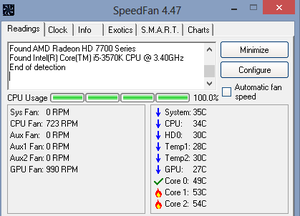
¿Por qué realizar pruebas de estrés? Sencillo: para garantizar la fiabilidad y la estabilidad de tu sistema. Incluso si un ordenador arranca y funciona bien en el uso normal, el hardware voluble puede causar problemas cuando se realizan tareas más exigentes, como juegos o edición de vídeo. El software de pruebas de estrés somete a tus componentes a una carga de trabajo intensa para simular un escenario del peor caso; si un componente falla, se bloquea o falla en una prueba de estrés dedicada, hay una buena probabilidad de que no sea fiable bajo una carga diaria pesada. Es mejor descubrir los componentes inestables antes que después, mientras todavía estén en garantía.
La ejecución de pruebas de estrés también puede informarte si necesitas refrigeración adicional en tu ordenador. Si una tarjeta gráfica o una CPU con overclocking se sobrecalienta constantemente y se apaga durante una prueba de estrés, es hora de desechar el refrigerador de serie, añadir algunos ventiladores de caja e incluso considerar la refrigeración líquida.
Dicho esto, el proceso real de las pruebas de estrés no es terriblemente complicado, aunque puede llevar mucho tiempo. Señoras y señores, es hora de arrancar los motores.
Preparando el terreno
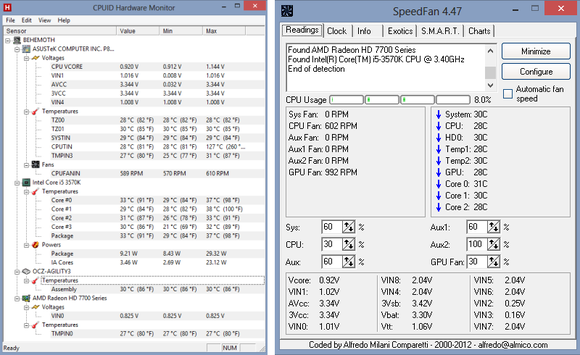
En realidad, no lo es. Antes de empezar a torturar tu PC, necesitarás una forma de controlar sus gritos. El software HWMonitor de CPUID hace exactamente eso, proporcionándote una visión en tiempo real de las temperaturas, el voltaje y la velocidad de los ventiladores de tus componentes. SpeedFan hace lo mismo, aunque su interfaz no está tan pulida como la de HWMonitor.
Deberías tener al menos uno de los dos programas abiertos durante las pruebas de estrés. Si bien muchos componentes se apagarán automáticamente si se sobrecalientan, no todos lo harán, y querrás desconectar la prueba si tu hardware alcanza niveles de calor peligrosos. *Puedes* freír tus componentes si se produce un escenario del peor caso y no estás prestando atención. Si ves que las temperaturas de la CPU empiezan a superar los 70 grados Celsius, o las temperaturas de la tarjeta gráfica alrededor de 105 °C (aunque esto varía según el modelo, ¡haz tu tarea!), deten la prueba y añade más refrigeración a tu ordenador. También deberías detener la prueba si las temperaturas se mantienen constantemente alrededor de esas marcas durante un período de tiempo prolongado.
Antes de comenzar la prueba, te recomiendo cerrar cualquier programa no esencial y acceder a la configuración de energía de tu sistema para evitar que se suspenda. No querrás que tu ordenador se duerma mientras lo estás quemando. Si utilizas un protector de pantalla, desactívalo también.
Exige a tu CPU con Prime95
Si pruebas solo un componente, prueba tu CPU. Es tan importante, y con frecuencia es el culpable de un sistema inestable.
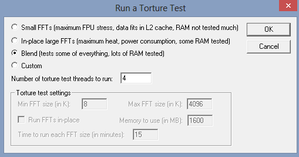
Si bien hay varios programas disponibles que pueden estresar tu CPU hasta sus límites, Prime95 se ha convertido en el estándar *de facto*. Ostensiblemente diseñado para encontrar números primos de Mersenne, el software golpea absolutamente tu procesador, hasta el punto de que los desarrolladores ahora incluyen un modo dedicado de «Prueba de tortura» para las personas que están más interesadas en la estabilidad del sistema que en las matemáticas complejas.
Abre el programa y luego ve a *Opciones > Prueba de tortura* para obtener una lista de opciones. Mucha gente usa la prueba **Blend**. Blend estresa tanto la CPU como la RAM; si no aparecen errores después de cuatro horas aproximadamente, puedes considerarla estable para el uso normal. Alternativamente, las pruebas de tortura **Small FFT** y **Large FFT** dejan un poco la RAM para someter a la CPU a la mayor cantidad posible de estrés y calor.
Si tienes tiempo (y refrigeración adecuada), siéntete libre de «torturar» tu PC con Prime95 durante mucho, mucho más tiempo, especialmente si planeas usar tu ordenador para proyectos tipo folding@home, que pueden consumir una gran cantidad de recursos de la CPU durante períodos prolongados. Prime95 a veces detecta errores de la CPU incluso después de medio día de pruebas. Si tu equipo puede ejecutar la prueba Small FFT de Prime95 durante 24 horas completas sin problemas, la CPU es tan sólida como una roca y está lista para plegarse.
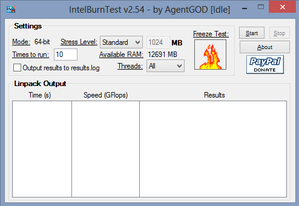
¿Quieres una segunda opinión? Los diferentes programas prueban las CPUs de diferentes maneras. Los tipos más duros también tienen en alta estima IntelBurnTest y OCCT, otros dos programas de estrés para la CPU. Sin embargo, ambos golpean tu procesador *fuertemente* y aumentan las temperaturas muy rápidamente, así que observa de cerca tu software de monitorización del sistema cuando los inicies por primera vez.
No importa qué programa de prueba elijas, ejecútalo durante al menos cuatro horas; una ejecución completa durante la noche es preferible. Personalmente, me gusta probar los nuevos PC con las pruebas Blend y Small FFT de Prime95 durante al menos doce horas cada una, y a veces lo sigo con una ejecución de una hora de nivel de estrés **Alto** o **Muy Alto** de IntelBurnTest. ¿Exageración? Tal vez. Pero si tu CPU sobrevive a todo eso, definitivamente es una joya.
Acelera tu RAM
Cuando se trata de probar seriamente la RAM, solo una opción merece la pena considerar: MemTest86+. Este software de diagnóstico probado y verdadero ha existido aparentemente para siempre, y aunque definitivamente muestra su edad (MemTest86+ tiene una interfaz fea tipo BIOS), el programa es tan efectivo ahora como siempre lo ha sido.
Simplemente graba MemTest86+ en una unidad flash o CD, insértala en tu PC y luego arranca tu ordenador con el tipo de medio que estés utilizando. Una vez que esté en funcionamiento, deja que el software haga lo suyo durante mucho tiempo, preferiblemente durante la noche una vez más. El objetivo es tener *CERO* errores. Si encuentras un error, tendrás que volver a probar cada módulo de RAM individualmente para identificar cuál es el problema.
Verificando la estabilidad de tu tarjeta gráfica
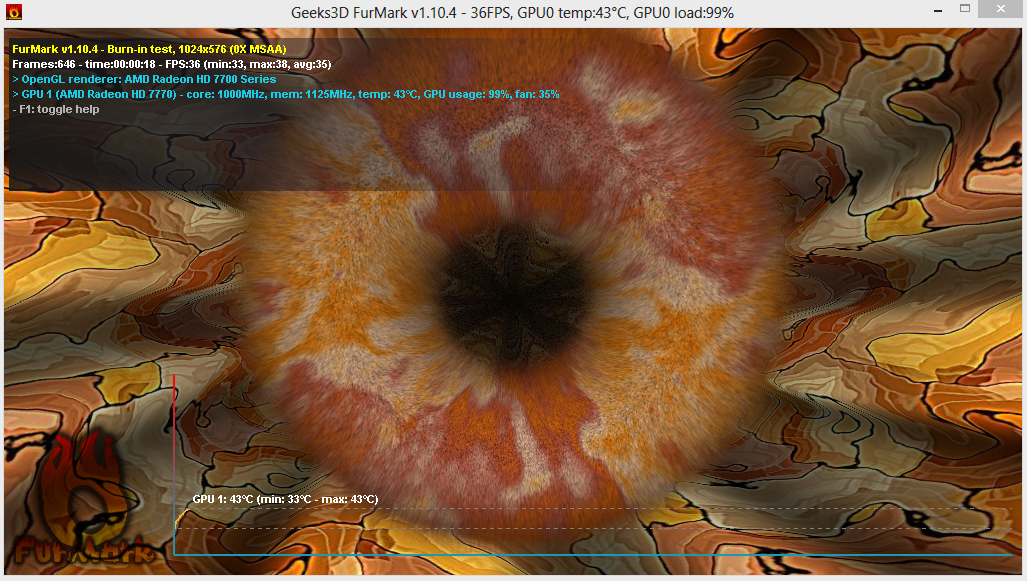
Si eres un jugador, probar tu tarjeta gráfica es obvio, especialmente porque las tarjetas gráficas tienden a fallar bajo cargas más pesadas, ya sabes, como las que generan los juegos de gama alta. Otra ventaja: las pruebas de tortura gráfica suelen convencer a las fuentes de alimentación de poca potencia o defectuosas de que den muestras de su debilidad, por lo que estás matando dos pájaros de un tiro. ¡Viva la eficiencia!
Abundan las herramientas de evaluación comparativa, pero FurMark fue diseñado específicamente para darle a tu GPU un entrenamiento que induce estrés y castiga las tarjetas gráficas *mucho* más que un juego promedio. Este chico malo usa representaciones en tiempo real de objetos peludos que ondulan frente a fondos geniales para llevar tu tarjeta gráfica a sus límites, con opciones de antialiasing y resolución. Apégate a la prueba de quemado estándar, pero vigila HWMonitor y/o SpeedFan: FurMark calienta mucho tu GPU, muy rápidamente. No necesitarás ejecutar FurMark durante mucho tiempo. Si tu tarjeta gráfica va a fallar o empezar a generar artefactos visuales raros, lo hará en 15 a 30 minutos.

Alternativamente, Uningine, los creadores del popular punto de referencia gráfico Heaven, lanzaron recientemente «Valley», una nueva herramienta de prueba de estrés de GPU que es mucho más bonita y pacífica que Furmark. Sin embargo, no he tenido la oportunidad de usarla ampliamente.
Una vez que tu GPU pase su prueba de estrés principal, me gusta ejecutar algunas evaluaciones comparativas derivadas de juegos reales para ver cómo se comporta la tarjeta gráfica en el uso real. Mi software favorito para hacer eso son las herramientas de evaluación comparativa de Alien vs. Predator y S.T.A.L.K.E.R, ambas disponibles gratuitamente.
¿Qué pasa con el resto?
La CPU, la GPU y la RAM son los únicos componentes principales del sistema de los que realmente debes preocuparte por realizar pruebas de estrés. ¿Deberías evaluar tus unidades de almacenamiento para asegurarte de que ofrecen las velocidades de transferencia de datos prometidas? Claro, pero ese es un problema de rendimiento, no un problema de estabilidad o fiabilidad. Te recomiendo que compruebes el estado de un nuevo disco duro utilizando una herramienta de monitorización S.M.A.R.T., pero eso es todo, aparte del axioma habitual de «¡Asegúrate de que tus datos están respaldados!».
Del mismo modo, puedes reproducir un vídeo largo con el brillo de la pantalla al máximo si te preocupa la duración de la batería de tu portátil, pero, de nuevo, está lejos de ser necesario y es más una prueba de rendimiento que una prueba de estrés.
Si bien esta guía puede ayudar a garantizar la estabilidad de tu sistema, los métodos y herramientas descritos aquí están lejos de ser tu única opción. De hecho, existe una gran cantidad de estrategias y soluciones de software de pruebas de estrés diferentes en el mundo. ¿Cómo *tú* pruebas tus PC?

